JDownloader est un excellent outil qui peut être utilisé pour télécharger des fichiers à partir de plusieurs serveurs simultanément. Il est open source et est pris en charge sur toutes les principales plates-formes, l'outil est écrit en Java. Il est pratique lorsque vous devez télécharger plusieurs fichiers à la fois situés sur différents services d'hébergement de fichiers. Cet outil vous permet de mettre en pause, d'arrêter ou de démarrer les téléchargements. Il vous permet de définir des limites de bande passante et vous fait gagner beaucoup de temps en modifiant la façon dont vous téléchargez des fichiers sur Internet.
Dans cet article, nous allons vous expliquer comment installer JDownloader sur un OS Debian. Nous avons utilisé Debian 10 pour exécuter les commandes et la procédure décrites dans cet article.
Comment installer JDownloader sur Debian
Tout d'abord, nous devrons télécharger le fichier d'installation pour la configuration de JDownlaoder2. Pour cela, ouvrez le lien suivant :
https://mega.nz/#!LJ9FyK7b!t88t6YBo2Wm_ABkSO7GikxujDF5Hddng9bgDb8fwoJQ
Lorsque le lien s'ouvre, vous verrez la page suivante. Cliquez sur Télécharger bouton pour lancer le téléchargement du fichier. Le fichier téléchargé sera enregistré dans votre répertoire de téléchargements.
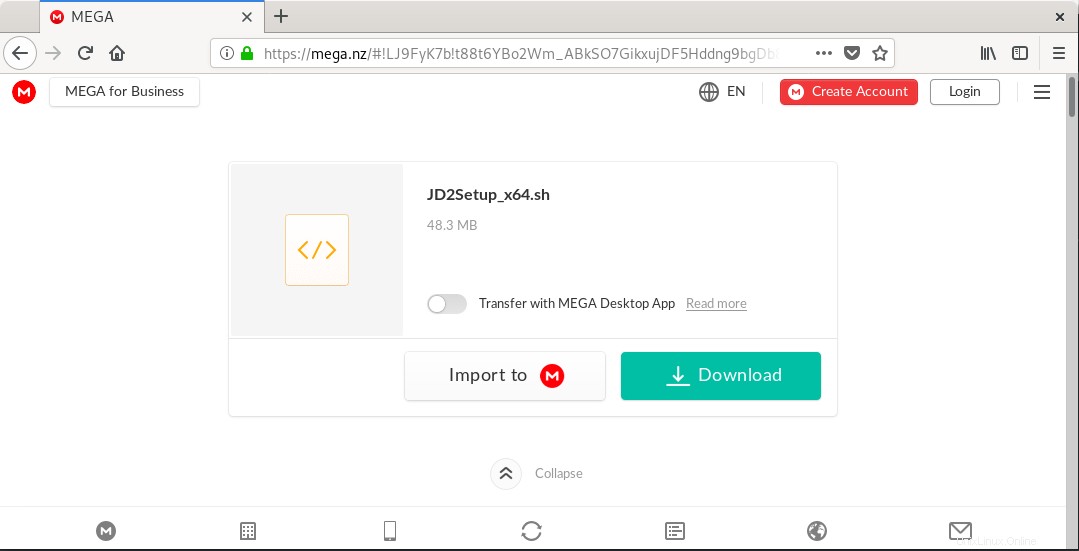
Cliquez sur le bouton Enregistrer Fichier . Le fichier téléchargé sera enregistré dans votre répertoire de téléchargements.
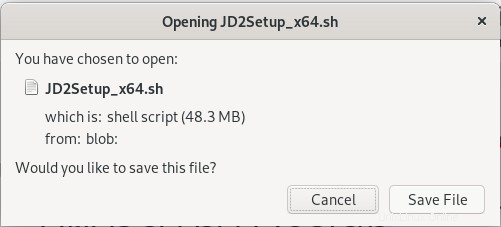
Une fois le téléchargement terminé, accédez au dossier Téléchargements à partir du terminal de votre système. Pour ouvrir le Terminal, rendez-vous dans l'onglet Activités situé dans le coin supérieur gauche de votre bureau. Ensuite, en utilisant la barre de recherche, recherchez l'application Terminal. Lorsque l'icône du terminal apparaît, cliquez dessus pour l'ouvrir.
Tapez maintenant la commande suivante dans Terminal pour accéder au répertoire Téléchargements.
$ cd Downloads
Tapez ensuite la commande suivante et appuyez sur Entrée afin d'exécuter le fichier d'installation de JDownloader :
$ sh JD2Setup_x64.sh
L'assistant d'installation suivant s'affiche pour vous permettre de démarrer le processus d'installation. Cliquez sur Suivant.
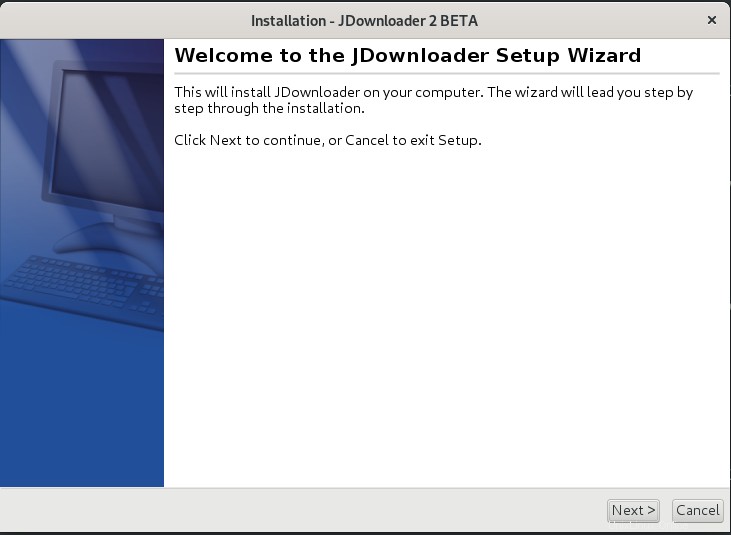
La boîte de dialogue suivante vous permet de visualiser la licence publique générale. Cliquez sur Suivant pour continuer.
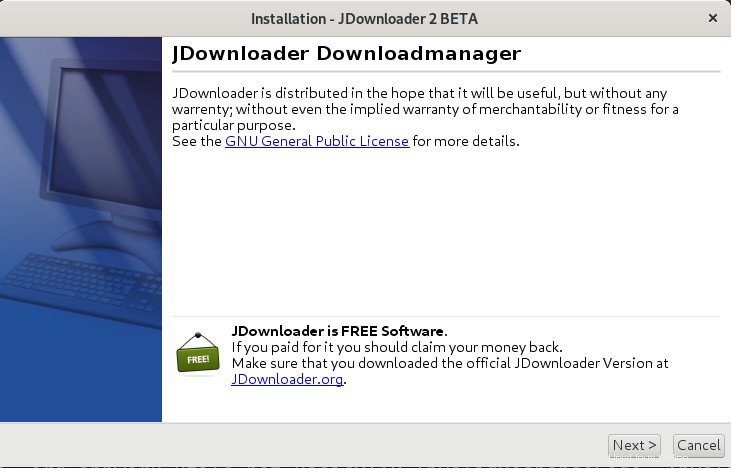
Ensuite, il vous permet de choisir le répertoire de destination où vous souhaitez installer le JDownloader. Parcourez le répertoire et cliquez sur Suivant .
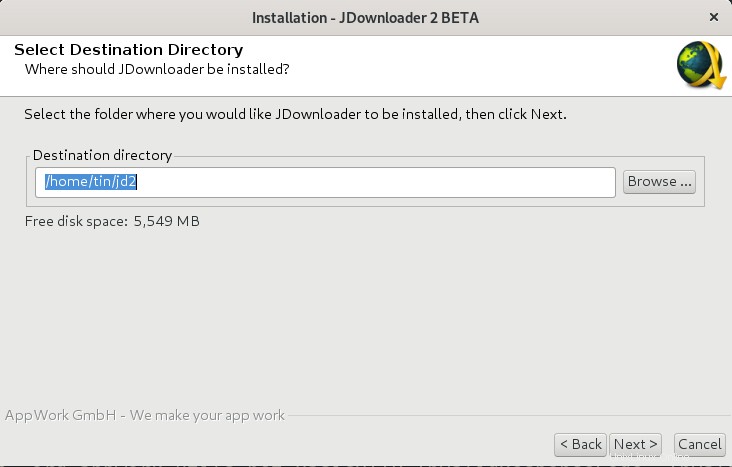
Ensuite, il vous permet de créer une icône de bureau. Si vous ne souhaitez pas créer d'icône sur le bureau, décochez la case et cliquez sur Suivant .
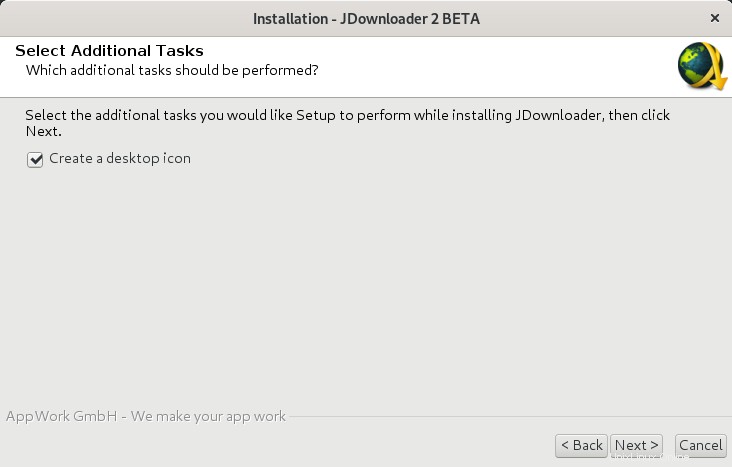
L'installation va maintenant démarrer et vous verrez la fenêtre suivante montrant la progression de l'installation.
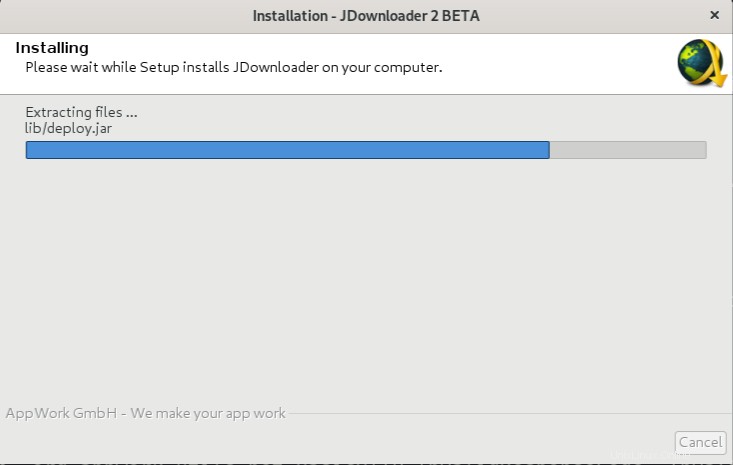
Une fois l'installation terminée, vous verrez la fenêtre suivante. Si vous souhaitez lancer JDownloader juste après l'installation, conservez l'option Exécuter JDownloader case cochée et cliquez sur Terminer pour fermer l'assistant.
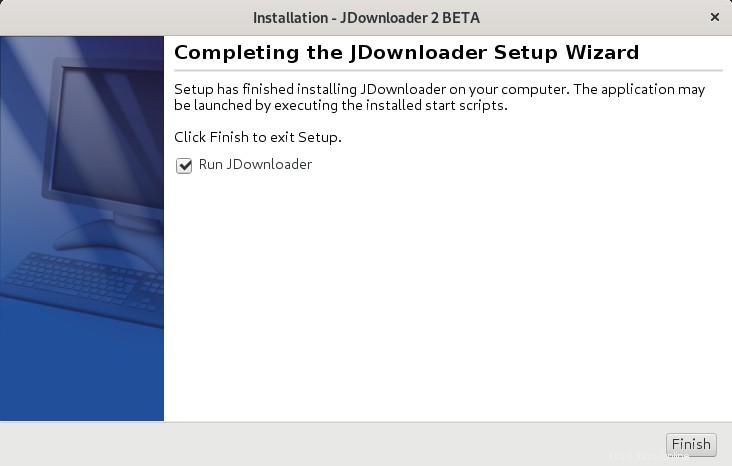
Lancer JDownloader
Pour lancer JDownloader, appuyez sur la super touche de votre clavier. Dans la barre de recherche qui apparaît, recherchez JDownloader en tapant son mot-clé. Lorsque le résultat apparaît, cliquez sur l'icône JDownloader 2.
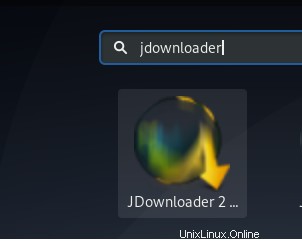
Une fois lancé, vous verrez la vue par défaut suivante :
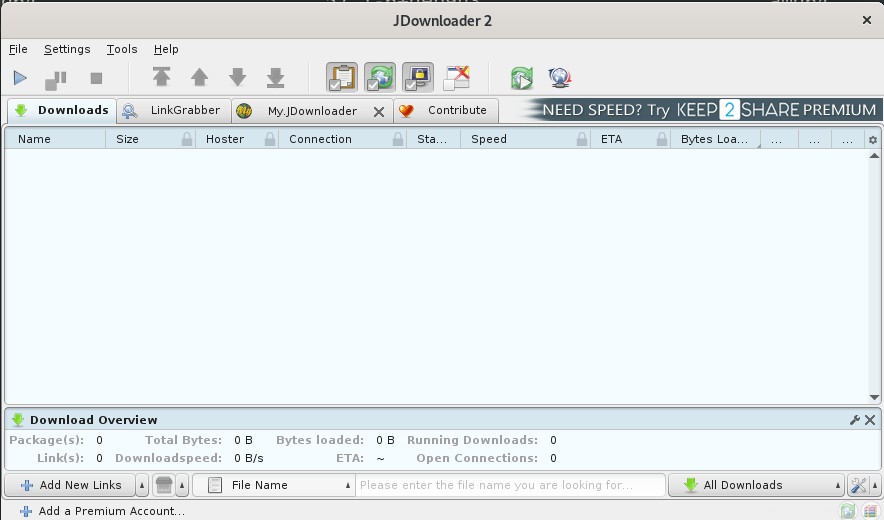
Désinstaller JDownloader
Si vous souhaitez désinstaller JDownloader, accédez au dossier dans lequel il est installé. Par défaut, JDownloader est installé dans le JD2 sous le dossier Accueil. Ouvrez donc le terminal et exécutez la commande suivante afin d'accéder au répertoire JD2.
$ cd jd2
Maintenant, si vous affichez le contenu du dossier JD2 à l'aide de ls commande, vous verrez le fichier "Désinstaller JDownloader". C'est le fichier que nous pouvons utiliser pour désinstaller JDownloader.

Ensuite, exécutez la commande suivante dans Terminal pour exécuter le fichier "Désinstaller JDownloader".
$ ./Uninstall\ JDownloader
Lorsque vous exécutez la commande ci-dessus, l'assistant de désinstallation suivant apparaît. Cliquez sur Suivant pour continuer.
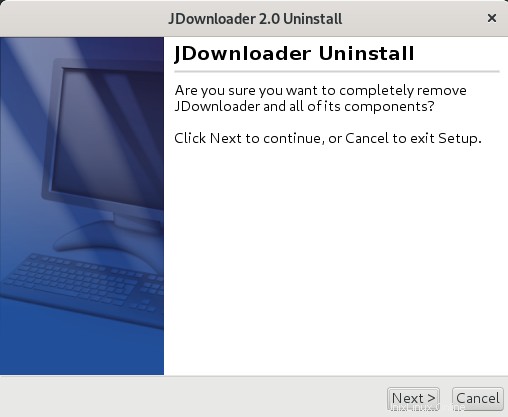
Maintenant, une boîte de dialogue apparaîtra et vous demandera si vous souhaitez conserver les paramètres et les listes de liens. Choisissez l'option souhaitée et une fois terminé, cliquez sur le bouton Terminer.
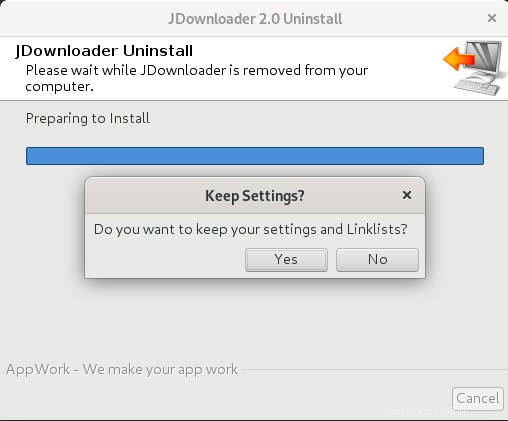
Maintenant, le JDownloader sera complètement désinstallé de votre système.
C'est tout ce qu'il y a à faire ! J'espère que cela vous sera utile chaque fois que vous aurez besoin d'installer ou de désinstaller JDownloader de votre système.